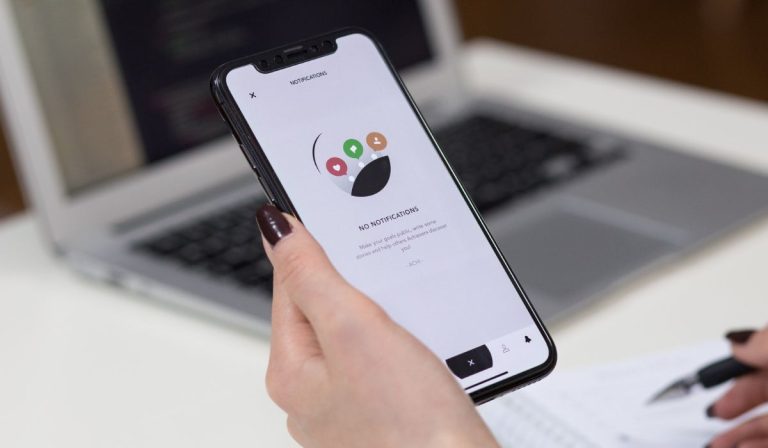Почему ваш Mac не подключается к WiFi? 6 способов исправить это
Одна из наиболее распространенных проблем, с которой может столкнуться любой компьютер, включая Mac, — это проблемы с подключением к Интернету. Итак, что вызывает эти проблемы, и как вы можете их исправить?
Если вашему Mac не удается подключиться к Интернету, убедитесь, что он подключен к правильному Wi-Fi. Затем убедитесь, что ваш интернет не отключен, и рассмотрите возможность перезагрузки вашего Mac и маршрутизатора. Кроме того, попробуйте «забыть» сеть Wi-Fi из запомненных сетей Mac и снова добавить ее с нуля.
Хотя вы, вероятно, знаете, что означает каждое из этих решений, многие читатели могут не знать, как выполнить эти решения. Для этого давайте более подробно рассмотрим тему подключения Mac к Wi-Fi, чтобы помочь вам вернуться к веб-серфингу.
Почему ваш Mac не подключается к WiFi?
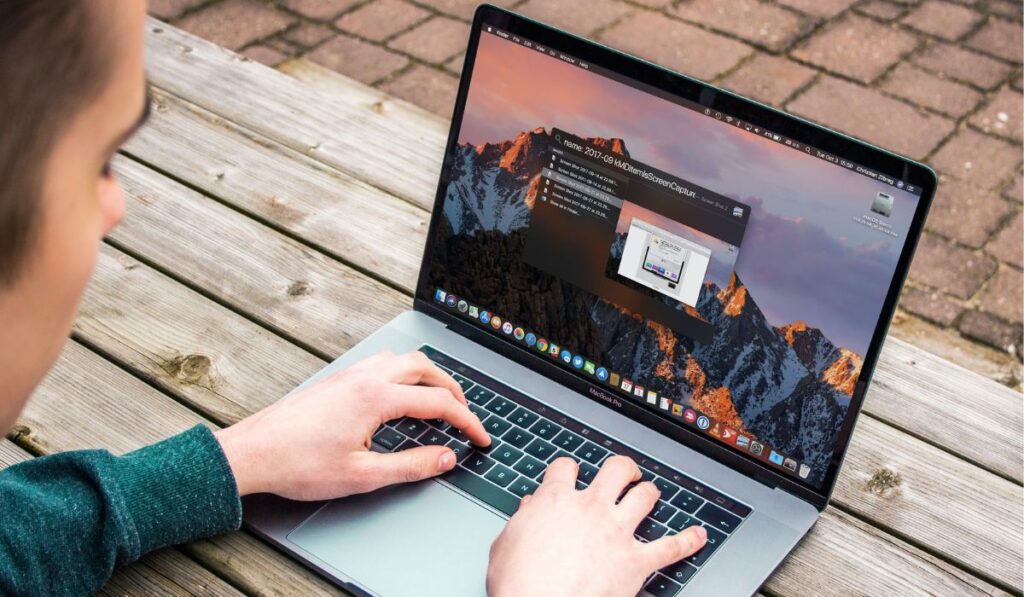
Когда Mac не подключается к Интернету, причиной обычно является одна из трех причин. Либо ваш Mac подключается к неправильному WiFi-соединению, либо ваш интернет сейчас не работает, либо WiFi-соединение вашего Mac повреждено.
Давайте рассмотрим каждую из этих потенциальных причин немного подробнее.
Ваш Mac подключается к неправильному Интернету
Это одна из самых простых проблем для выявления и устранения. Например, если ваш Mac обнаружит открытое подключение к Интернету поблизости, иногда он будет пытаться подключиться к этому ближайшему подключению, а не к тому, к которому вы хотите подключиться.
Чтобы решить эту проблему, все, что вам нужно сделать, это проверить сетевые настройки вашего Mac. Если вы не распознаете подключение вашего Mac к Интернету, скорее всего, ваш Mac пытается подключиться к неверному WiFi.
Ваш Интернет не работает
Это еще одна распространенная проблема, из-за которой ваш Mac не может подключиться к WiFi. Если ваш WiFi в настоящее время не работает, ваш Mac не сможет к нему подключиться.
Ваш интернет может быть недоступен по нескольким причинам. Например, может быть, одна из линий в вашем районе была отключена, или шторм временно отключил службу.
Если это не проблема вашего интернет-провайдера, возможно, проблема связана с вашим маршрутизатором. Иногда маршрутизаторы необходимо перезагрузить, прежде чем они смогут снова начать работать.
Wi-Fi вашего Mac поврежден
Наконец, мы добрались до самой запутанной причины. Иногда некоторые функции на вашем Mac перестают работать, казалось бы, без всякой причины. Обычно это происходит из-за ошибки, которая приводит к повреждению функции.
В большинстве случаев вы можете исправить случаи повреждения, перезагрузив устройство. Это также можно исправить, выполнив поиск и принудительное обновление компьютера. Это приведет к переустановке поврежденной программы, которая, как мы надеемся, удалит все повреждения.
Как исправить Mac, который не подключается к WiFi?
Теперь, когда мы рассмотрели некоторые из наиболее распространенных проблем, из-за которых ваш Mac не может подключиться к WiFi, пришло время узнать, как решить эти проблемы. Вот шесть способов потенциально снова подключить ваш Mac к Интернету.
Проверьте подключение вашего Mac к Интернету
Как мы упоминали ранее, иногда компьютеры Mac пытаются подключиться к самому сильному Wi-Fi-соединению поблизости, а не к тому, к которому вы хотите подключиться. Если ваш Mac пытается подключиться к ближайшему Wi-Fi-соединению, в котором нет Интернета, это может привести к потере подключения к Интернету.
Вам нужно будет открыть сетевые настройки вашего Mac, чтобы решить эту проблему. Когда они откроются, убедитесь, что сеть, к которой пытается подключиться ваш Mac, является вашей сетью. Если это не так, выберите свою сеть и посмотрите, подключается ли она.
Проверьте состояние вашего Интернета
Еще одна распространенная проблема, которая может привести к тому, что ваш Mac не сможет подключиться к Интернету, — это если ваш Интернет не работает. К счастью, легко проверить состояние вашего интернета.
Для этого воспользуемся сайтом downdetector.com. Down Detector — отличный веб-сайт для проверки отсутствия интернета в вашем регионе. Все, что вам нужно сделать, это открыть веб-сайт, ввести название компании, которая предоставляет вам интернет, и указать свое местоположение.
После этого вы увидите, отключен ли интернет в вашем районе. Если это так, все, что вам нужно сделать, это дождаться восстановления службы.
Сбросьте свой маршрутизатор
Как мы упоминали ранее, неисправный маршрутизатор может привести к отключению вашего интернета. Поскольку маршрутизатор — это устройство, которое распространяет интернет-сигнал через ваш дом, неработающий маршрутизатор сделает неработоспособным и ваш интернет.
Все, что вам нужно сделать, чтобы решить эту проблему, — это перезагрузить маршрутизатор. Это приведет к повторной активации программного обеспечения внутри вашего маршрутизатора, что, как мы надеемся, заставит маршрутизатор работать правильно.
Как перезагрузить маршрутизатор, зависит от того, какой у вас маршрутизатор. На большинстве маршрутизаторов есть кнопка сброса, которую можно нажать. Однако, если на вашем маршрутизаторе нет кнопки сброса, вам придется отключить его примерно на 30 секунд, а затем снова подключить.
Перезагрузите свой Mac

Точно так же, как программное обеспечение вашего маршрутизатора может дать сбой и перестать работать, программное обеспечение вашего компьютера также может дать сбой и перестать работать. Обычно это происходит из-за того, что произошло какое-то повреждение. Несмотря на то, что это звучит как серьезная проблема, ее довольно легко исправить.
Все, что вам нужно сделать, чтобы решить эту проблему, — это перезагрузить Mac. Сначала полностью выключите Mac, а затем включите его снова. Это перезапустит все процессы, запущенные на вашем Mac, что потенциально устранит любые проблемы.
Забудьте о своей сети Wi-Fi
Еще одна хорошая вещь, которую можно сделать, если Интернет на вашем Mac не работает, — это выйти из Интернета и снова войти в систему. Это гарантирует, что вся информация для входа, которую ваш Mac сохранил для этого соединения WiFi, верна.
Сделать это:
- Откройте меню Apple и нажмите «Системные настройки».
- На боковой панели вы должны увидеть и выбрать WiFi, а затем выбрать детали рядом с вашей сетью.
- Затем выберите «Забыть эту сеть», а затем «Подтвердить».
- Затем все, что вам нужно сделать, это снова подключиться к вашему Wi-Fi.
Надеюсь, это устранит любые проблемы в процессе входа в систему и снова подключит ваш Mac к Интернету.
Используйте беспроводную диагностику
Наконец, если ни один из других вариантов не сработал, вы можете попробовать использовать Wireless Diagnostics для устранения неполадок с подключением WiFi вашего Mac. Это заставит ваш Mac попытаться определить и исправить любые проблемы в самом процессе.
Сделать это:
- Удерживая клавишу Option на клавиатуре, щелкните значок WiFi в верхней части экрана.
- Это откроет выпадающее меню, где вы должны выбрать «Открыть беспроводную диагностику».
- Наконец, нажмите «Продолжить», и ваш Mac попытается решить проблему самостоятельно.